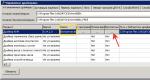Емайл почта войти моя. Емайл почта — регистрация, выбор Эмейл-адреса, как войти в свой ящик и как просмотреть входящие письма на вашей странице
Является одним из популярных сервисов в рунете. Каждый день через нее создается большое количество почтовых ящиков, но у начинающих пользователей могут возникать определенные сложности с авторизацией.
Осуществить вход в свой почтовый ящик Мэйл.Ру позволяет разными способами, в зависимости от возможностей пользователя. Давайте разберемся, как можно войти в почту с компьютера и мобильного устройства.
При проблемах со входом ознакомьтесь с этими рекомендациями.
Способ 1: Стандартный вход
Простой и классический способ попасть в свою почту - использовать главную страницу сайта.
Способ 2: Авторизация через другие сервисы
Используя интерфейс и возможности почты Мэйл.Ру, вы можете работать с письмами, зарегистрированными в других сервисах. Это очень удобно, если у вас есть несколько адресов email и вам нужно их объединить в одном месте, чтобы в дальнейшем быстро переключаться.
- Перейдите по вышеуказанной ссылке на страницу Почты Mail.Ru. Ее же в дальнейшем вы можете найти, просто зайдя на главную и нажав на кнопку «Почта» в верхней части окна.
- Здесь вам будет предложено несколько способов для входа: , Yahoo!. Здесь же можно авторизоваться с ящиком от Mail.Ru, а нажав на кнопку «Другой» , вы сможете ввести почтовый ящик иных доменов, например, рабочих или зарубежных.
- При выборе определенного сервиса @ и домен будут подставлены автоматически. Вам остается только ввести логин и пароль, а затем нажать кнопку «Войти» .
- В качестве дополнительной защиты сервис может потребовать повторить ввод пароля.
- Сервис авторизации (такой есть у Google, Яндекс и, возможно, у вашего почтового сервиса) сделает запрос на доступ к данным. Разрешите его.
- Появится уведомление о входе в почтовый ящик другого сервиса через интерфейс Mэйл.Ру. При желании можно поменять свои имя и фамилию, а затем нажать «Войти в почту» .
- Поскольку для Mail.Ru этот вход первый, он предложит оптимизировать использование данного email под свой сервис. Это заключается в установке аватарки, добавлению подписи и выборе фона. Пройдите эти шаги, если планируете активно работать с письмами, или нажимайте кнопку «Пропустить» на каждом этапе.
- При первом входе письма могут не прогрузиться и ящик будет пустым.

Подождите некоторое время или перезагрузите страницу, чтобы список входящих/исходящих/черновиков/корзины обновился. В некоторых случаях проблема решается выходом и повторным заходом в ящик.








Способ 3: Мультиаккаунт
Чтобы управлять двумя аккаунтами, можно воспользоваться удобной функцией добавления дополнительных почтовых ящиков. Если у вас не совершен вход ни в один аккаунт, сделайте это используя Способ 1 или 2. Затем выполните следующие шаги:

Способ 4: Мобильная версия
Владельцы смартфонов могут работать со своей почтой из мобильного браузера. В этом случае будет отображаться упрощенная версия, адаптированная под устройства на Android, iOS или Windows Phone. Рассмотрим вход в Мэйл.Ру на Андроид.

Этот вариант доступен только для доменов @mail.ru , @inbox.ru , @list.ru , @bk.ru . Если вы хотите войти в почту с адресом другого почтового сервиса, используйте один из двух вариантов:

Альтернатива для быстрого входа через другие сервисы:

Способ 5: Мобильное приложение
Постоянным пользователям удобнее установить мобильное приложение вместо входа на сайт через браузер. В этом случае авторизация не сбросится после очистки cookies, как это бывает с браузерами, и будут приходить пуш-уведомления о новых письмах.

Способ 6: Мобильный мультиаккаунт
В обеих мобильных версиях приложения можно свободного переключаться между несколькими аккаунтами. Чтобы добавить второй адрес, сделайте следующее:

Мы разобрали 6 вариантов входа в почтовый ящик Mail.Ru. Выбирайте подходящий и оставайтесь на связи всегда.
ООО Mail.Ru Group (обычно просто Mail.Ru) — российская интернет-компания, основанная в 1998 году в качестве почтовой службы. В настоящий момент компания является крупнейшим порталом в русскоязычном сегменте Интернета. Согласно данным американской маркетинговой компании comScore, в 2018 году веб-сайты Mail.ru обладают самой большой аудиторией в России и среди русскоговорящего населения стран СНГ.
На сайтах сервиса зарегистрировано много российских интернет-пользователей. ООО Mail.Ru Group входит в пятерку крупнейших интернет-компаний (по количеству просматриваемых страниц). Mail.Ru контролирует 3 крупнейшие и наиболее популярные русскоязычные социальные сети:
- ВКонтакте
- Одноклассники
- Мой Мир
Главная страница майл ру
Интерфейс главной страницы прост и для русскоязычного пользователя совершенно понятен. Страница визуально разделена на 8 основных блоков :
- Доступ к электронной почте
- Популярные проекты майл.ру
- Новости
- Персонализированное меню
- Популярные игры портала
- Реклама
- Строка поисковика маил ру
- Все проекты сервиса
В первом блоке пользователь получает доступ к почтовому ящику и всем сервисам компании. Здесь же можно отправить запрос на восстановление пароля или завести почтовый ящик.
Востребованные и требующие частого обновления проекты майл ру собраны в блоке 2 . Доступ ко всем продуктам компании осуществляется с помощью линии меню в верхней части окна.
Вкладка Новости, автоматически обновляющаяся, содержит новости, актуальные в текущем регионе. Для просмотра других категорий новостей используются вкладки « в мире», «спорт», «Леди» и т.д.
Правая треть отведена контекстной рекламе и заставке одной из популярных игр майл ру.
Серфинг в интернете осуществляется с помощью поисковика mail.ru. В строке поиска постоянно меняются самые частотные запросы в текущее время. Вкладки «Картинки», «Видео», «Приложения» помогают сузить запрос. Ссылка «Ответы» ведет на сервис «Ответы. Mail.ru». Пользователи задают интересующие их вопросы из разных сфер жизни, обмениваются информацией из личного опыта.
Внизу отображается текущая погода в городе пользователя, прогноз погоды, курс валют и ежедневный гороскоп.
Моя страница на портале
Для входа на так называемую «Мою страницу» в поле «электронная почта» нужно ввести свой электронный адрес, из выпадающего списка выбрать домен.
Кроме @mail.ru доступны следующие равнозначные основному домены :
- @inbox.ru
- @list.ru
- @bk.ru

Пользователь заполняет поле «пароль». Открывается личный кабинет клиента. По умолчанию пользователь попадает на вкладку «Письма» в папку «Входящие», где хранятся все полученные сообщения, которые выводятся в правой половине страницы. Тут же обычно проверяют новую почту. Непрочитанные письма выделены цветом.
Над списком писем представлены кнопки управления . По желанию хозяин ящика:
- Удаляет сообщение
- Выделяет все прочитанные/непрочитанные письма
- Снимает/добавляет выделение
- Перемещает сообщение в другую папку
- Переправляет другому адресату
- Отмечает нужные послания
- Перемещает в архив

Действия можно комбинировать, т.е. сначала выделить несколько писем, затем отправить их в архив или удалить. Удаление писем является обратимым, их можно восстановить из папки «Корзина», если она не была очищена.
Интерфейс и горячие клавиши
Навигация и управление письмами осуществляется с помощью «горячих клавиш»:
| Комбинация клавиш | Действие |
| Shift | |
| +S | Найти все письма отправителя |
| +C | Добавить отправителя в адресную книгу |
| +L | Создать фильтр |
| +P | Распечатать |
| +? | Вызов списка всех горячих клавиш |
| G затем | |
| I | Перейти во Входящие |
| D | Перейти в Черновики |
| S | Перейти в Отправленные |
| L | Перейти в «Помеченные флажком» |
| CTRL | |
| +A | Выделить все письма/снять выделение |
| +S | Сохранить черновик |
| +Enter | Отправить письмо |
- «Входящие», куда попадает пользователь при входе в почтовый ящик;
- «Отправленные» – корреспонденция, которую отправил хозяин ящика;
- «Черновики», где хранятся незаконченные сообщения;
- Для писем, полученных давно, предусмотрена папка «архив»;
- «Спам», куда отправляются материалы рекламного характера;
- «Корзина» — временное хранилище удаленных писем.

Кнопка «Написать письмо» отвечает за генерацию нового сообщения.

Из двух последних папок пользователь регулярно удаляет ненужные сообщения, для чего рядом предусмотрена надпись «очистить».
Сервисы майл ру
Вкладка «Контакты » является адресной книгой, где перечислены все адреса, с которыми у владельца ящика происходила переписка. Вкладка «Файлы » содержит все присланные на электронный адрес документы. Пункт «Ещё » позволяет менять внешний вид и оформление, содержит справку и новости почты.
Верхняя строка содержит доступ к проектам майл.ру в качестве зарегистрированного пользователя. Все сервисы предоставляются на бесплатной основе, однако определенные функции могут быть доступны платно.
Мой мир и Одноклассники – крупные социальные сети русскоговорящего населения. Создав страницу, пользователь ищет новых и старых друзей, обменивается с ними текстовыми, голосовыми и видео сообщениями, загружает и слушает музыку и видеоматериалы, примыкает к сообществам по интересам, участвует в играх онлайн с другими пользователями сети.
Вкладка «Новости » открывает подборку категорированных новостей мирового и регионального значения. Доступны фото- и видео репортажи,
«Поиск » выводит на страницу поисковика mail.ru, где можно ввести запрос и получить список релевантных страниц.
Вкладка «Все Проекты
» обеспечивает доступ к полному списку доступных пользователю разработок компании.
Mail.Ru предлагает разнообразные полезные и интересные сервисы, интерфейс которых прост и понятен. Удобство использования и вариативность обеспечивают компании популярность и доверие клиентов.
Создание аккаунта на сайте – недолгий процесс. Для регистрации нужно лишь указать свои данные (Имя, фамилия, номер телефона, пароль). После этого в системе появится новая страница, которую пользователь сможет активно использовать для общения с другими людьми, просмотра новостей, писем, объявлений и много другого.
Свой личный профиль можно редактировать, добавлять фотографии, друзей, создавать различные сообщества и делиться впечатлениями. При желании, страницу пользователя можно удалить или заблокировать.
Если внезапно прекратилась сессия использования ресурса и сайт запрашивает пароль для входа, то его необходимо указать для дальнейшего использования портала. Важно указанный пароль сохранить (записать где-то на бумажке или запомнить), дабы не создавать новую страницу или востанавливать через телефон. Кстати, Mail.Ru доступен также и на мобильных устройствах. Его можно скачать в Google Play или в App Store
Майл Ру моя страница вход на страницу
Для того, чтобы войти на Майл Ру необходимо ввести свой логин и пароль на сайте https://mail.ru/
Маил.ru, почта войти одноклассники моя страница
«Oднoклaccнuкu» мoжнo пoceщaть чepeз любoй бpayзep, нaпpuмep, чepeз oпepy, гyгл, яндeкc u т.д. Haпpuмep, я xoчy зaйтu в oднoклaccнuкu, для этoгo тpeбyeтcя зaйтu нa caйт http://ok.ru/, пocлe чeгo пoявuтcя cтapтoвaя cтpaнuчкa «Дoбpo пoжaлoвaть».
Β пpaвoм вepxнeм yглy нyжнo выбpaть «Βoйтu» лuбo «Peгucтpaцuя». Εcлu пoльзoвaтeль yжe зapeгucтpupoвaн, тo нeoбxoдuмo ввecтu в пoлe cвou дaнныe.
Современный мир невозможно представить без общения в Интернете, несмотря на то что еще несколько лет назад его не было, и для передачи информации на дальние расстояния применялась обыкновенная почта. Но с постепенным приходом современных технологий и их усовершенствованием любой человек может отправить письмо, и оно будет доставлено в любую точку планеты за считанные секунды. Речь идет об электронной почте. В таком случае нет необходимости писать послание от руки, после чего класть его в конверт, клеить марку, нести в почтовое отделение, ждать, пока оно будет доставлено адресату, а потом еще столько же ждать ответа. Несмотря на то что многие до сих пор не знают, что такое эмейл (речь идет в основном о старшем поколении), уже огромное количество людей по всему миру активно пользуются этой услугой.
Электронная почта
Итак, электронная почта дает возможность отправлять те же письма, только современного формата. Благодаря Интернету любой человек может отправлять не только текст, но и видео, и изображения. Благодаря современным технологиям отправка письма возможна любым человеком, который имеет свой почтовый ящик в Интернете. Так что такое эмейл? Что представляет собой эта система отправки писем? На эти и многие другие вопросы вы сможете получить ответы из данной статьи.

Что такое e-mail?
На данный момент благодаря Интернету все его пользователи имеют возможность создать эмейл на одном из бесплатных серверов. Сама регистрация на этих сайтах происходит в течение двух минут. Но стоит отметить, что всегда есть очень высокий процент того, что ваш аккаунт будет взломан, и вся личная переписка может попасть к нехорошим людям, которые будут использовать ее в своих целях. Электронная почта становится очень удобной для различных компаний, которые в силу своих рабочих необходимостей вынуждены отсылать большое количество писем с информацией. В случае если они бы не имели адресов электронной почты, им пришлось бы работать с огромным количеством бумаги ежедневно. Но уважающие себя компании не заводят на бесплатных серверах эмейл. Регистрация их почтовых ящиков проходит на собственных внутрисетевых доменах. Таким образом, это позволяет ускорить процесс работы любой компании.

История создания электронной почты
На самом деле никто не планировал специально создать эмейл, это произошло как само собой разумеющееся в компании, которая дошла до того момента развития, когда это стало необходимостью, а дело обстояло следующим образом. Один программист из США по имени Рэй Томпсон был занят разработкой коротких электронных сообщений. Несмотря на то что эта программа имело узкую возможность отправки таких посланий, ее основное отличие заключалось в том, что каждый из этой группы контактов имел свое определенное имя почтового ящика. Таким образом, 1965 год можно по праву считать днем возникновения интернет-почты. Ответ на вопрос, что такое эмейл, звучит следующим образом. Электронная почта — это вид средства связи, который может использоваться для различных целей посредством передачи текстовых сообщений, графических картинок или видеофайлов.

Что такое адрес электронной почты?
Электронная почта точно на таких же правах, что и обыкновенная, также должна иметь свой адрес. Это необходимо для того, чтобы письмо доходило именно к тому адресату, которому оно было направлено. Заводя свой почтовый ящик, пользователь проходит по специальной форме, где вписывает определенные данные и получает свой уникальный эмейл. Регистрация в основном заключается во вводе имени, фамилии, логина и пароля. Причем логин стоит до специального разделительного знака (@), это и есть определительное имя для вашей почты, тогда как далее идет название сервера, на котором ваш ящик располагается.
Как узнать свой эмейл? Для того чтобы узнать адрес своей электронной почты, можно изначально сохранить его в виде записи на бумажке, во время регистрации или же найти его непосредственно на главной странице своего почтового ящика. Зачастую он отображается в верхней панели страницы сервера.

«Собачка»
Почта (эмейл) имеет специальный разделительный символ @ («собачку»). Его придумал все тот же программист. Это было сделано для того, чтобы разделить имя почтового ящика адресата и его местоположение в том или ином домене. Таким образом, Рэй Томпсон сумел научить программу автоматически различать такие подробности. Кстати, выбор необходимого символа на клавиатуре не занял много времени, так как тогда знак @ уже имел некую популярность у программистов. Уже через несколько лет это приобрело феноменальные масштабы.
Как создать почтовый ящик?
Создание почтового ящика практически на всех бесплатных серверах не имеет никаких существенных отличий и происходит одинаково. Необходимо зайти на сайт одного из них и найти регистрационную форму. Далее вы, скорее всего, обнаружите несколько полей, некоторые из них обязательны к заполнению и отмечены символом «*». После того как вы ввели все свои данные, начинается все самое интересное - необходимо придумать имя своего почтового ящика, порой на это уходит достаточно большое количество времени. Это обусловлено тем фактом, что самые популярные имена электронных ящиков зачастую заняты, поэтому приходится изощряться и стараться выдумать уникальное название. Для этого обычно вводят личный номер своего мобильного телефона, как правило, он свободен. Также создаются и адреса с названиями своих компаний, но с ними бывают проблемы, так как порой проблематично верно передать название ящика, например, по телефону. Что касается числовых названий, то таких проблем не наблюдается. Поступим следующим образом. Для того чтобы в полной мере понять, что такое выберем следующий адрес - сс@маил.ру. На самом деле такого адреса и домена не существует, но лучше один раз увидеть, чем сто раз услышать!
Устанавливая пароль на свою почту, вы ни в коем случае не должны надеяться исключительно на свою память, лучше всего сразу записать его на бумагу. Стоит также позаботиться о его сложности. Никогда не делайте пароль, который будет состоять из даты вашего рождения или имени. Такие вещи взламываются очень просто, лучше, если в нем будут присутствовать буквы и цифры. Таким образом, вы можете быть уверены за сохранность вашей переписки. Теперь вы смогли зарегистрировать свой эмейл, «моя страница» будет показывать все входящие и исходящие письма.

Работа с электронной почтой
Электронная почта повсеместна и очень популярна, особенно она актуальна не только в личной переписке с другом, который находится далеко, но также и в ежедневной работе практически всех компаний и корпораций по всему миру. Это распространено как среди нескольких работников, которые создают общий проект, так и среди менеджеров для свода отчетности по некоторым филиалам или отделам. Это очень сильно экономит время, удобно и практично. Получив необходимый файл и поработав над ним, человек имеет возможность сразу отправить его обратно. При этом адрес электронной почты вы никогда не потеряете, а запоминать его нет необходимости, так как он сохраняется вместе с отправленным письмом.
Пользователь электронной почты также имеет возможность получать различную рассылку по поводу интересующих его продуктов или предложений. В Интернете есть рассылки абсолютно на любую тему, которая сможет удовлетворить пользователя. Но бывают такие случаи, когда вы не подписывались на рассылку, но к вам на почту упорно приходят тонны писем, которые вам совершенно неинтересны. Эта достаточно актуальная проблема для любого владельца электронного почтового ящика называется спамом.
Спам
Получая такие письма на свой почтовый адрес, вы становитесь одним из нескольких миллионов человек, которые одновременно с вами видят их в свое ящике. Зачастую в них ведется речь о каком-то товаре или о благотворительной организации, которая срочно собирает деньги на помощь кому-либо. Стоит отметить, как только вы совершите перевод на счет мошенников, то больше никогда не увидите своих денег, а поможете не голодающим детям Африки, а злоумышленникам, которые, ко всему прочему, могут получить доступ к вашей кредитной карте.
Также достаточно часто приходят письма с вирусами, в них вам предлагается скачать какой-нибудь файл, который может не только сломать ваш компьютер, но и предоставить всю вашу информацию третьим лицам.
Спам чаще всего имеет яркий заголовок, например, «Поздравляем! Вы победили!», «Удача!», «Приз» и т. д. В случае если вы получили такого рода письма, ни в коем случае нельзя ничего скачивать и отвечать на них, лучше вообще не открывать их, но даже при прочтении необходимо пометить как спам и сразу отправить в соответствующий раздел.

В заключение
Выше были даны ответы на вопросы, что такое эмейл, как создать почтовый ящик, как с ним работать в дальнейшем. Преимущества этого современного вида связи неоспоримы. Еще несколько лет назад требовалась масса усилий и времени для отправки или получения письма, причем, чем дальше расстояние, тем дольше приходилось ждать. Интернет помог стереть границы государств и километры расстояний, позволив общаться и обмениваться информацией людям со всего мира.
Авторизация на веб-сервисе Mail.ru с виду вроде бы и незатейливая операция. Набрал логин (он же адрес электронной почты), набрал пароль, клацнул кнопку «Войти» - и готово. На дисплее личная страница. Как и положено.
Да, всё так, всё верно. Но есть ещё кое-какие полезные нюансы выполнения входа на сервис Майл.ру, которые могут пригодиться владельцам компьютеров и мобильных устройств. Подробней о том, как можно войти в электронную почту сервиса, читайте в этой статье.
Mail.ru на компьютере
Если заходите на почту по несколько раз в день или же работаете с ней постоянно в течение рабочего дня, создайте в браузере закладку для быстрого доступа к сервису.
В Google Chrome это делается так:
1. Откройте главную страничку веб-портала.
2. Клацните правой кнопкой по пустому месту в верхней панели (она расположена под адресной строкой).
3. В контекстном списке функций кликните «Добавить страницу».
4. После активации это команды в верхней панели появится иконка Майл.ру. Чтобы быстро перейти на сайт, щёлкните по ней один раз левой кнопкой.

Авторизация
Вход на почту осуществляется в специальной панели, расположенной под логотипом:
1. В первом поле введите логин. При необходимости измените доменное имя в ниспадающем меню: c @mail.ru, например, @bk.ru (если вы регистрировали ящик с таким именем).

2. В нижнем поле напечатайте пароль.
3. Чтобы открыть профиль, щёлкните по кнопке «Войти».

Примечание. Личная страница в социальной сети веб-портала находится в разделе «Мой мир» (верхнее меню аккаунта).
Мультиавторизация
Настройка режима работы с несколькими аккаунтами сводится к следующему:
1. Выполнив вход в первый аккаунт, кликните логин вверху справа.

2. В выпавшем блоке нажмите «Добавить почтовый ящик».
3. В появившейся форме введите логин и пароль второго аккаунта. Нажмите «Войти».

4. Для входа во второй аккаунт через логин, снова откройте панель профиля и щёлкните блок с его адресом.

Внимание! Таким образом вы можете добавлять в учётную запись профили сторонних сервисов. Например, Яндекс, Gmail.
Браузерные аддоны
Для оперативного мониторинга входящей корреспонденции в e-mail используйте аддон Mail.ru Checker. Его можно подключить к браузеру в официальном магазине приложений.

После инсталляции аддона-чекера клацните его иконку в панели веб-обозревателя, чтобы прочесть полученные сообщения.

Настроечная панель открывается кликом по кнопке «гаечный ключ».

В ней можно настроить временной промежуток проверки новых писем, звуковой сигнал оповещения. После изменения опций не забудьте нажать кнопку «Сохранить».
Агент Mail.Ru
«Агент» - автономный мессенджер веб-портала. Позволяет вести переписку с адресатами, не заходя в профиль на сайте.
Чтобы установить и запустить «Агент» на своём ПК, выполните это руководство:
1. На главной странице, под формой для входа, клацните ссылку «Агент Mail.ru».

2. На открывшейся панели уберите флажок в окошке «Установить Амиго и дополнительные сервисы» (Обязательно! Иначе мессенджер установится вместе с дополнительным ПО).
3. Кликните по зелёной кнопке «Загрузить».


4. Проинсталлируйте скачанный дистрибутив. Запустите мессенджер.
5. Чтобы зайти в личный профиль, введите логин и пароль в окне «Агента», а затем клацните «Войти».

Примечание. Для установки дополнительных параметров подключения (выбор протокола, сокета, прокси) щёлкните вверху окна опцию «Настройки».


Мобильные приложения
(на примере ОС Android)
Чтобы пользоваться Mail.ru на мобильном устройстве, необходимо зайти в маркет приложений (в зависимости от используемого девайса - Google Play или App Store) и установить специальное приложение. Выполняется эта процедура так.